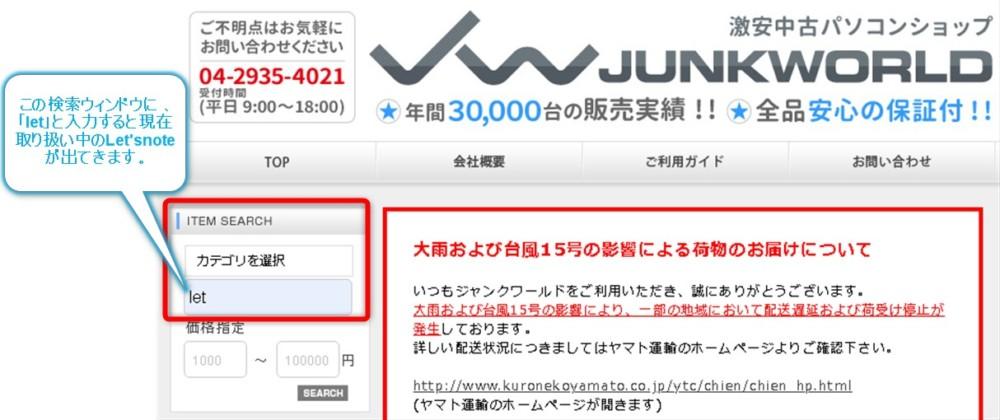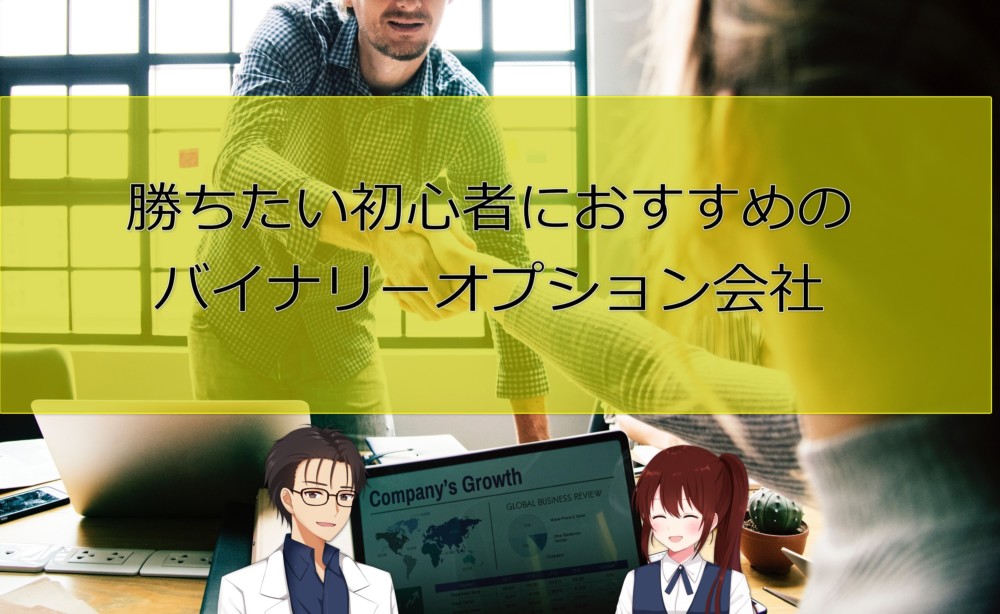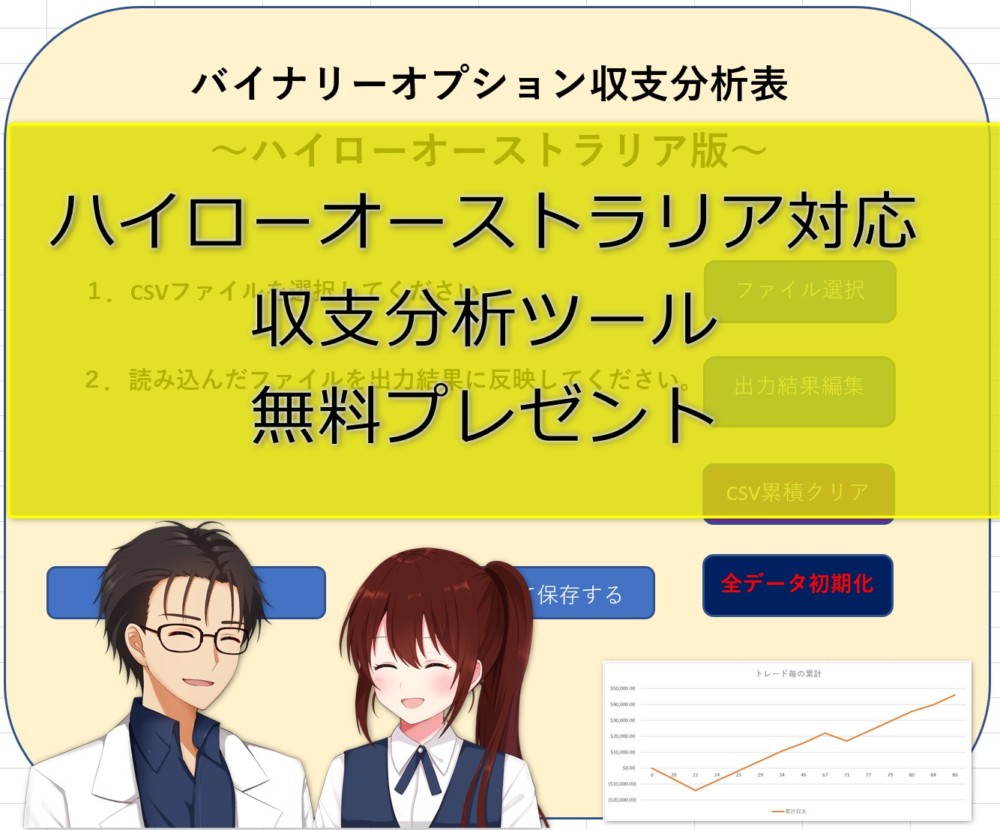今日は、バイナリーオプションやFXをしていく上で、初心者に向けたトレード用パソコンの選び方をお伝えします。実は、今の時代トレードに必要な最低限のスペックを持つパソコンは2万円代で購入可能です。
この記事はこんな方におすすめ
- FXやバイナリーオプションでトレードをする為のパソコンはどのようなものを選べばいいか調べている方
- 今ままでスマホだけでバイナリーやFXトレードをしていたけれど、限界を感じてきている方
- 少しでも安くトレード用パソコンを手に入れたい方
- ディスプレイ2つ以上繋げたトレーダーパソコンを買おうと考えている方
私自身、元々コンピューターメーカーのハードウェアエンジニアだったこともありますが、そのあたりの視点も含めて皆さんのパソコン選びに貢献できればと思っています。
 あかね
あかね バイナリー、FXをするのにトレード用のパソコンは必要なの?スマホやタブレットでトレードのほうが簡単じゃない?
私たちトレーダー初心者の多くは始める時にこう思うのではないでしょうか?
私も始めた時にそう感じました。実際のところ、正確には、
- 「バイナリーオプションやFXのトレードをするだけであればパソコンは不要」
- 「しかし利益を出しているトレーダーのほとんどが、パソコンを利用している」
と言えます。
また、すでにどんなパソコンが欲しいかも決まっているよ!というせっかちな方は、以下の中からご自身の目的にあったトレード用パソコンを見つけてください。
最近はスマートフォンやタブレットを持っていない人はおらず、性能もとても高まっている関係もあり、バイナリーオプションやFXのトレードをする上でとても便利です。
どのバイナリーオプション会社もFX会社もスマートフォンでの操作に重きを置き、スムーズにトレードができるようにサイトを開発したり、アプリを準備したりとプラットフォームを整備していますね!
いつでも。どこでも。
アプリやサイトでトレードができる。
…確かにそういった側面ではスマホを使ってのトレードにメリットはあります。
ただし、本当に継続してバイナリーオプションやFXで利益を出していくことを考えるならば、やはりスマホ・タブレット環境だけでは難しいでしょう。
というよりは、実際にバイナリーやFXにおいてスマホトレードだけで大きく継続して利益を上げているという方は少ないのではないでしょうか。
トレードに慣れる、ルールを勉強する。
それであれば問題はありませんが、2019年現在の為替投資を取り巻く環境では、初心者から中級者へと一歩先に進んでいく上でトレード用パソコンはやはり必要といえるでしょう。
特に後半に記載しているデュアルディスプレイ(ディスプレイ2台を接続する事)や、KVM(切替器)は結構便利です。もちろん普段使いと併用で大丈夫。
パソコンの選び方の記事ではありますが、まずはバイナリーオプションのトレードはパソコンですべき根拠について伝えていきます。
バイナリーをスマホでトレードする時の3つのデメリット
いつでも・どこでもが仇になり、適当なトレードをしてしまう。
電車に乗っていても、授業中でも、仕事中でも、トイレに行っていても、デート中でも、飲み会中でも、泥酔中でも…
どんなタイミングでもスマートフォンがあればトレードが出来てしまいます。
特にバイナリーオプションやFXなどの為替投資については、平日24時間トレードができます。
もちろんこれはメリットでもあります。
ただしパソコンを持っていない状態だと「スマホでトレードをするのが当たり前」になってしまいます。
そう、どんなに不利な状況でもトレードをしてしまう可能性を秘めているということです。
私自身経験がありますが、特に酔っ払った時のバイナリーオプションは要注意です!
酔っ払った状態で、大きな指標発表などの時にスマホでトレードをしてしまう。それで大きな損失を出してしまったことがあります。
最初から冷静な判断ができない状態で、チャートが動いているからということで全く根拠なくトレード。
負けてしまうと更に熱くなってトレード。
気がついたらコツコツ増やしていた資金がなくなってしまっていた…。
ということがあります。
正直、翌日かなり後悔しましたし、しばらくチャートを見たくない。自分を殴りたい衝動に駆られましたw
皆さんにはできるだけこういった気持ちを味わって欲しくない。
反面教師にして欲しいと思います。
アプリの切り替えなどでログイン画面に戻ってしまう
スマホは皆さん日常的に使っていると思います。
LINEやメールなどでメッセージがきたり、電話がかかってきたり。そういったことが多く発生するでしょう。
お金を動かすサイトという事もあり、セキュリティやセッション管理に厳しいところがあります。その為、表示しているアプリを切り替えてしまうとサイトのログイン画面に戻されてしまう事があります。
ちょうどバイナリーオプションで狙い目のチャートになっていたのでトレードをしようとしていたにも関わらず、ログイン操作から、トレードする通貨や金額を設定して…
となってしまうと、どんなに急いでやっても30秒はかかってしまいますよね。
バイナリーオプションは、短い時間でトレードをするからこそ、タイミングは非常に重要になります。
FXでスイングトレードなど余裕を時間にもpips数にも余裕を持ったトレードをする場合であればそんなことはありませんが、バイナリーオプションは別です。
ハイローオーストラリアとザオプションは、同値でもドロー判定で負けになってしまう状況ですので、わずかな時間が命取りにもなりかねません。
1000円で1.85倍のペイアウト率でトレードしていたとしても、勝ちは+850円、負けは-1,000円ですから1850円の差になってしまいます。
この差は大きく収支の上でも響いてきますが、メンタル的にもあまりよくはないですね。
スマホではチャート分析がしづらい
スマートフォンにもMT4(MetaTrader4)のアプリがありますから、全く相場分析ができないという事はありません。
MT4アプリ自体は高機能であり、実際に私もFXもしている関係もあってよく利用しています。
※FXは、MT4のアプリからそのままトレードができるというメリットもあります。
MT4アプリはパソコン版のMT4の基本的な機能は内蔵していて、水平線やトレンドライン、フィボナッチ、レクタングルなどの各種ライン関係は問題なく引けますし、基本的なインジケーター関係(各移動平均線、ボリンジャーバンド、エンベロープ、一目均衡表、ストキャスティクス、RSI、MACDなど)は表示できます。細かいパラメーターの選択もできます。
ただし、
- カスタムインジケーターを入れて動作させることはできない。
- ラインなど、指先で小さい画面に引いていかなければならないことから操作がやりづらい。
という欠点もあります。
なにより、上の2点目であげた問題である、バイナリーオプション会社のトレードアプリ(Webページ)を切り替えるとログイン画面に戻されてしまう。
というところが、最もつらいところです。
これでは、MT4で一生懸命分析したとしてもあまり意味はありませんね。
トレード用パソコンがあることで、どう変わるか?
まず、パソコンは同時に複数のアプリを起動することができます。
MT4を起動しながら、googleChromeでハイローオーストラリアのトレード画面を複数表示しておいて、トレードのタイミングにいち早く反応してトレードをすることができる。
※googleChromeでの複数Windowでハイローにログインしておく方法やメリットは別の記事で紹介しますね。
すなわち、タイムラグなく自分の判断したところでしっかりとトレードができるのです。
これってかなり大きいですよね?
もし、スマートフォンでのトレードがやりやすいようであればパソコンのMT4でチャート分析を行い、実際バイナリーオプション会社にログインしてトレードはスマホで行う。
そういったことも可能です。
スマホで雑なトレードをするならバイナリーオプションはやめたほうがいい!
トレードの精度を上げていく前提として、自分が妥協しないポイントでしっかりトレードをするということが非常に大切です。
そうでなければ、色々と分析をやったとしても結局無駄になってしまいますからね。
ここまでで、バイナリーオプションやFXのトレードをする上でパソコンがあったほうがいいな?というのはわかったと思います。
もしここまで読んできた中で、「スマホだけでいいや、バイナリーはなんとなくトレードしたいし」などという方は、バイナリーオプションで安定して利益を出していくことは諦めたほうがいいかもしれません。
世の中には、想像を超えるトレーダーの方もいてスマホだけで高い勝率を誇っている人も確かにいるのかもしれません。
もしいたとしてもそれは最初からではなく、長い期間バイナリーオプションに取り組み相場から退場することなくレベルが高まった。一般人を大きく超えた存在です。
最終的にその領域を目指すのは素敵なことですが、まずは足元を固めていきましょう。
バイナリーオプション/FXトレード用にどんなパソコンを準備すればいいの?
トレード用パソコンはWindows?Mac?Linux?
バイナリーオプションやFXのトレードで利用するパソコンのOSは何にすればいいか。
これは、文句なしにWindowsです。
特にこだわりがない場合は迷わずWindowsのPC(パソコン)を選択しましょう。
理由は1つ。
MT4がWindowsに対応しているソフトウェアだからです。
何をしていくにしても、Macでトレードをしているトレーダーの絶対数が少ない為、情報があまり見つけられず、トレード以外のところで苦労してしまうからです。
ただ、どうしてもMacを使いたい。
Mac以外使いたくない。
という人は、MacでもMT4を利用し、矢印がつくサインツールなどを使う方法をこちらの記事で紹介しています。
- Macパソコンを愛用していて、MT4もMacで利用したい方へ
MacでのMT4のダウンロードリンクや各種設定が必要なアプリケーションまで解説しています。
関連記事 【バイナリーオプションで勝つ為に】MacでのMT4セットアップ方法と使い方(BITCoinで使えるチャートを入れてみよう)
是非参考にしてください。
トレード用パソコンはノートパソコンとデスクトップパソコン、どっちがいい?
理想を言うと、デスクトップパソコン、ノートパソコンそれぞれ1台ずつあったほうが何かと便利です。
理由は、もちろんパソコンのスペックによりますが、デスクトップパソコンとノートパソコンそれぞれに長所・短所があるからです。
デスクトップパソコンは大きなディスプレイをつけたりすることで非常にチャートが見やすく、拡張性も優れていますので、MT4を利用したチャート分析に向いています。
バイナリーオプションやFXのトレーダーがディスプレイを何個も繋げている写真を見たことがありますよね?これぞトレードで利用するパソコン、というやつはデスクトップパソコンです。
実際にそれぞれの長所と短所を見てみましょう。
トレード用PCをデスクトップパソコンにする時の長所と短所
- ディスプレイがノートパソコンに比べ大きいものが安価で利用できるのでトレード時にチャートを見やすい。
- 1つのパソコンに2つディスプレイをつけることもできる。
- 企業で使われていてリースアップしたモデルが中古市場に出回っていて、安価で性能(スペック)が高いものが手に入れられる。劣化状態も悪くない。
- 同じ販売開始時期で比べてもノートパソコンより性能は高いことが多い。
- 大きなディスプレイと変更する事や、グラフィックボードを増設することで2つディスプレイをつなげたりも可能。
- 大きさや、画面・キーボード・マウスなど独立して置き場所に困る。
- 持ち運びができない。
トレード用PCをノートパソコンにする時の長所と短所
- コンパクトで家の中でも場所を選ばない。
- 外出先でもいつでもどこでもトレードができる(ネット環境は必要)
- 他の要件でパソコンを使う時でも便利。
- 一応、接続用のコネクタを準備すれば、液晶ディスプレイを繋げることもできる。
- コンパクトでいいのだが、ディスプレイが小さくチャート分析しづらい。トレード画面と同時に開くとどちらもとても小さくなってしまい不便。
- 同時期のデスクトップパソコンと比べると性能が劣ることが多い。
- ノートパソコンの持ち運び利用するという性質上、中古で購入する場合、品質にばらつきがある。外見の劣化だけでなく、中身に関してもよくないことが多い。いいものはいい値段がする。
それぞれの長所を生かすとすると、
デスクトップパソコンでは、常時MT4を起動してチャート分析をする。
ノートパソコンでは、バイナリーオプション会社にログインして、トレード操作をする。
そういった利用方法が合理的ではないかなと思います。
どちらも持っていない、トレード用にパソコンを1台購入したいという場合は、
迷わず「中古のデスクトップパソコン」を購入すべきです。
※もちろんお金に余裕のある方は、性能のいい最新式のパソコンをお勧めします。
トレード用パソコン選定!具体的にどんなパソコンがいいの?

予算が3万円ほど、パソコンを1台も持っていない方向け
先ほど伝えた通り、予算が3万円ですと新しいパソコンを買えないことはないのですが、新品で購入できるものよりも中古の型落ちでそれなりの性能のものを購入したほうがトレードをしていくうえで便利です。
最低限以下のようなスペックのパソコンを見つけたいところです。
Windows7以降のモデル
CPU…Intel Core i5 よりも高性能のものを搭載
メモリ…4GB以上
HDD…120GB以上 ※SSDであるとなお良し、スピードや故障耐久度が全然違います。
液晶ディスプレイ…18.5インチ以上
こちらはあくまでも推奨であって、CPUもCore2DuoやCore2quad、Celeron。メモリも2GB以上あれば動作はするようです。※ただ、Corei5以上でも値段はそこまで変わらないので、上記スペックは超えていたほうがいいですね。
実際のところ、トレード用パソコンは新しければ新しいほど、内部の基盤などの性能も上がっている事や各部品の劣化具合も少ない為いいといえるでしょう。
ただし、先に紹介した通り中古のデスクトップパソコンは企業で使われていて製品状態がいいこと、中古販売業者が再販の為しっかりとメンテナンスしている事から、かなり割安になっています。
パソコンの寿命は5年と言われていますが、現在は5年以内のものであれば十分トレードやインターネットでの調べものなど利用をする上で充分なスペックを持ち、寿命自体もかなり長く10年以上持つものも多いです。※機械ものなので当たりはずれはありますが…
実際にトレードのレベルがアップし、それに合わせてパソコンもグレードアップしていくという意味で、冒険の初期装備として上記のスペックであれば十分トレードの相棒として力を発揮してくれるでしょう。
現在は、インターネットも普及していますので、ネット上での購入が最も早く色々と選べます。
ただし、ネットオークションなども安く購入できますが私はお薦めしません!
理由は個人間の売買になるのでサポートも充実していない事から、相手が悪いとかなり状態の悪いものを掴まされてしまう可能性があるからです。
その為、会社として販売しているところから購入するのがいいです。企業と提携して型落ちを安く仕入れ、一定の品質を確保してくれていますから。
トレード用のパソコンを選ぶなら、中古パソコンショップ「ジャンクワールド」
Amazonや楽天などでも色々な業者が出品していますが、私のおすすめはこちらです。
- Jiroがおすすめするトレード用パソコン選びに最適なショップ
品揃え豊富で何よりも安い!!品質も問題なしです。
ショップリンク 年間販売実績30,000台!中古パソコンショップ ジャンクワールド
実際にサイトに飛んでトレード用パソコンを探していきます。
見ていただくとわかる通り、かなり安くでパソコンが販売されています。
今回はディスプレイもセットで購入なので、赤枠のデスクトップパソコン(液晶セット)をクリックしましょう。
色々な会社やスペックのものが販売されていますが、ひとまず現在一番安いもの、NEC製のパソコンを見てみます。
詳細な情報が知りたいので、パソコンの画像を選んでみましょう。
すると、どういうスペックで状態はどうなのか。
が記載してあります。
注目してほしいのは、先ほど紹介したCPU、メモリ、HDDの状態です。
SSDは2019年現在ですと企業が利用していたパソコンにはあまり導入されていないかもしれませんね。
見ていただくと、今回のものは、
【CPU】Core i5 4570 3.20GHz
【メモリー】4GB
【ハードディスク】500GB
【出荷時OS】Windows 10 Pro 64bit
【液晶】18.5インチ
なので、トレード用パソコンとしての最低限の要件は満たしています。
この詳細の中や各種写真を見ていただいて、傷などがあればそれを容認できるかどうか。
判断します。※大きな傷がついているものは衝撃を受けたりした可能性もあるので注意です。
それらを確認して問題なさそうであれば購入でいいでしょう。
どこで中古のパソコンを買う時も同じですが、こちらに書いてある通り、保証期間や返品・修理対応の際に必要な条件なども必ず確認しておくことをおすすめします。
パソコンは正規の値段で買う場合でも、保証を受ける時などは高額なサポート費用が発生するもので、中古品や安い商品などはそのあたりが最低限の内容になっています。
今回のような安価な商品の場合、最悪故障した場合は修理というよりは購入しなおすというイメージで利用するといいですね!
例えば紹介した商品は傷があり安くなっていたものですが、サイト上には他にも色々な商品があります。探してみてください。
※トレード用パソコン選びで不安なことなどありいまいち踏ん切りがつかないなどの時は、相談に乗ること位はできると思いますので気軽に私のLINE@までメッセージをください。
トレード用パソコンを実際にお店で選びたい場合…

という人は、東京の場合は少し面倒でも「秋葉原」まで購入しに行くというのも手です。
秋葉原は圧倒的に安く品ぞろえも豊富だったりします。
新宿などにある「じゃんぱら」や「ドスパラ」などの中古パソコン専門店ものぞいてみるのはいいかもしれません。
秋葉原、新宿などはちょっと遠いな…という方は近くの中古パソコンショップという手もあります。
様々なお店がありますが、予算と要件を言えばパソコンに詳しいお店の人が相談に乗ってくれるでしょう。在庫・人件費等の関係で、多少ネット上よりは高くなりますが実際目で見て場合によってはサポートが厚くなる可能性はあります。
ただ、デスクトップパソコンを持ち帰るのはちょっと面倒ですし、個人的には中古のデスクトップPCを購入する場合はネットでの注文が一番いい気がしています。
どうしてもトレード用のノートPCが欲しい。そんな方は…
家に置き場所がない。
どうせ購入するならトレード以外にも利用したい。
外出がちなので持ち運んでトレードをしたい。
そんな方もいるでしょう。
その場合、私は、
「ノートPCを買うなら最新の性能のいいものを購入すべし」
と伝えたいです。
ノートPC単体で、チャートを見ながら分析してトレード画面も出して…というのは画面が小さいのであまりお勧めはできませんが、最新式のPCはSSD内蔵、性能がよく壊れにくいです。
ちなみに私はSurfacePro5のCPUはi5 SSD256GBを利用していることもあり、Surfaceをおすすめします。※どこの会社のWindowsパソコンも、ブランド名や見た目以外中身はそこまで変わりませんが…
しいて言うならば、タブレットモードに惹かれて購入したのですが外出先などでちょっと安定性に欠ける為、ラップトップ型(macbookのような薄型パソコン)をすすめます。
もし私が買い替えるとしたら、以下のマイクロソフト Surface Laptop(サーフェス ラップトップ)をおすすめします。
アマゾンや楽天など、ネットからでも販売していますので比較してみるといいでしょう。
Surface Laptop(サーフェス ラップトップ)はMicrosoftOffice2016も搭載されていてSSDを搭載。性能的に文句はありません。価格も新品を買うという意味でいうと割引もありますしお得です。なによりも、新品でノートPCを利用するということは、トレード以外にもご自身の趣味やブログ制作、動画を見たりなど様々な用途で利用するつもりなのだと思うので、ノートPCの選定は妥協しないほうがいいでしょう。
Amazonで中古も販売していますが、ノートPCの中古は個人的にはあまりネット上で購入はおすすめしません。理由は先ほど書いたとおり、どのような使い方がされているかわからないからですね。
新しめのノートパソコンに関しては、そこまで中古でも値が落ちていないわけですから、新品の購入をすすめます。
ちなみに私が利用しているのはSurface Proでタブレット型にもなります。ノートパソコンとしての利用に関しては、Surface Laptopのほうがヒンジ部(ディスプレイと本体部の接続部)などもしっかりしていて色々な場所で利用しやすいと思いますが、
・タブレットとしても利用したい
・より軽量のノートパソコンを使いたい
という人はこちらのSurface Proもいいかもしれません。軽いのと、Surface Laptopよりも気持ち小さいので鞄にも楽々入ります。キーボード等はオプションになるので購入の場合はそのあたりも確認するといいですね!
他にも、最近のノートPCはウルトラブック型(薄型)のものが多数出ています。基本的にMT4を起動するなどはWindowsのノートパソコンであれば問題はありません。
中古でトレード用ノートパソコンを購入したい方向け(実はEAでの自動売買に向いている?)
中古のノートパソコンはバイナリーオプションのトレードには不向きと伝えました。しかし、EAと呼ばれるFX自動売買で愛用している人が実は多いです。VPS(デスクトップクラウド)と呼ばれるクラウドサーバの代わりにノートPCを利用するという方法です。これはノートパソコンはバッテリーがついているので、停電などにも強くEAとMT4をずっと起動していられるというメリットがあるからですね。
少し、話がそれましたがトレード用パソコンで使う中古のノートパソコンの探し方について。
先ほど紹介したジャンクワールドの中古ノートパソコンコーナーに、1万円台からの様々なノートパソコンが販売されています。
画面が大きくて持ち運びしづらいノートパソコンについては、あまり需要がなくて高性能のものが安価で売られている傾向があります。このジャンクワールドの中古ノートパソコンコーナーにも様々なPCがありますので、選択肢の一つに取り入れてもいいですが、重たいので持ち運びはできないと思ってください。
繰り返しになりますが、
ノートパソコンの中古がどうしても欲しいんだ!
という方は、秋葉原など実際にお店に行って選ぶことをおすすめします。
こちらも3万円くらいで購入はできます。
とはいえ、ネットショップもしっかりと品質管理をしてメンテナンスをしたノートパソコンを販売していると思います。
ノートを中古で購入したいという方は、何かしら外で持ち運びたいが出来るだけ安価で購入したい。という方でしょう。
あえて、私が安価の中古ノートパソコンでどのようなものがオススメかと言われたら、これをすすめるというのをお伝えします。

中古ノートパソコン市場で、ビジネス利用・個人利用で過去から評判がいいのはPanasonic(パナソニック)のLet’snote(レッツノートシリーズ)です。
パソコンはこのレッツノートしか利用しないという人も一定数いて、Appleのmacbookシリーズの次にリピーターが多いノートPCなんじゃないかと感じるのがこのLet’snote。耐久性・シンプルかつ軽量化されたフレームと、昔から変わらないザ・A4ノートPCというところが、Let’snoteファンを離さないのかもしれません。
ジャンクワールドで探す場合は、トップページの左上の検索ウィンドウに「let」と入力することで現在取り扱い中のLet’snote(レッツノート)の一覧が表示されますのでその中から選択しましょう。人気機種の為、入れ替わりが激しいと思いますので、品質のいいLet’snoteと安価で巡り会えるかどうかは多少運次第かもしれません。
その他にも、楽天やAmazonなどでも販売しています。
ただし。
繰り返しになりますが、バイナリーオプションやFXの裁量トレードで利用する、という意味で言うと中古のノートパソコンでは画面も小さく物足りない性能であることは理解して購入するのがいいと思います。
トレード用パソコンをデュアルディスプレイ(2つのディスプレイを接続)にしたい場合の選び方
トレード用パソコンというと、ディスプレイが沢山あってMT4でチャートを沢山表示している写真などよく見ます。
最初の段階からたくさんの画面を準備するには、自分自身のトレーダースキルやパソコンのスキルなどの関係もあって、結局扱いきれないことが多いのですが、実際にトレードしていると複数の画面が欲しいと思う時が多々あると思います。
デスクトップパソコンの場合、どれでも2台以上画面が接続できるか。と言われると、実はそうではありませんので注意しましょう。
2台以上画面を接続する為には、パソコン側のハード(機械的な)の機能としてグラフィックカードなどが搭載されていて、2つ以上のディスプレイの画像処理の機能が付いている必要があります。
簡単にいうと、
ディスプレイのケーブルを挿すところ自体が2つない=2つのディスプレイを接続できない
と考えてもらうといいです。※厳密には色々やり方がありますが、簡単な方法という事で紹介します。
お店で購入する場合は店員さんに「2台以上ディスプレイを接続したい」と伝えればいいのですが、ネットでの購入の場合、その見分け方が少し難しいです。
購入の場合はここを見れば2台以上のディスプレイを接続することができる。というところを紹介します。
まず、ディスプレイの接続には大きく分けて「アナログ接続(D-Sub15ピン、青色)」か「デジタル接続(DVI-D、白色)」があります。
簡単にいうと、パソコン側にこの2つの接続口があれば2つのディスプレイを接続できます。
| アナログ接続(D-Sub15ピン、青色)見た目 | デジタル接続(DVI-I、白色)見た目 |
|---|---|
アナログ接続(D-Sub15ピン、青色)見た目 |
デジタル接続(DVI-I、白色)見た目 |
※厳密にはデジタル接続にはDVI-D、他にも新しい・高価なPCにはHDMI接続端子などもついていてそちらでも接続可能ですが今回は割愛します。
この2つが付いているパソコンの仕様はどう表示されているのか。
先ほど紹介した、ジャンクワールドさんのパソコンの仕様のところを見ていきましょう。
- DVI-I …デジタル接続、アナログ接続どちらにも対応。上記の図のようなそれぞれ種類の挿し口が付いていることが多い。デジタルしか口がない場合も、デジタル→アナログ変換ケーブルを利用することでアナログにしか対応していないディスプレイも利用できる。
- D-Sub 15ピン …アナログ接続に対応。
- DVI-D …デジタル接続に対応。
- HDMI …HDMI接続に対応
仕様の接続ピンのところに、上記のいずれかが複数表示されていればマルチでディスプレイを接続することが可能です。
なので、
【接続ピン】DVI-I、D-Sub 15ピン
【接続ピン】D-Sub 15ピン、DVI-D
などの表示がされているパソコンを購入するようにしましょう。
あとは、それに対応するディスプレイ、ケーブルが足りなければケーブルを追加で購入すれば大丈夫です。
ディスプレイに関しては、Amazonなどでも現在は安価で購入することが可能です。

こちらはBenQの新品のディスプレイですが、アナログケーブルも付属しています。サイズも程よい為おすすめですね。
また、ディスプレイのケーブルもAmazonで長さの種類も色々あり、購入も簡単です。
| アナログ接続ケーブル | デジタル接続ケーブル |
|---|---|
|
|
|
これらの物理的なディスプレイとパソコンの準備が整ったら、あとは接続をしてWindowsのディスプレイ設定をすることによって利用することが可能になります。
こちらのサイトが比較的わかりやすそうですので、参考にして下さい。
Windowsのコントロールパネルから設定をするイメージです。
(参考)トレード用パソコンと合わせて使おう!おすすめのキーボード・マウスや椅子・小物について
トレード用のパソコンのお供として、キーボード・マウス、椅子は大体の人が必要になってくると思います。
こちらは好みになってしまいますが、私自身が使っていておすすめできるものを紹介します。
トレード用キーボード・マウスについて
いくつかの種類を利用したことがありますが、やはり最近だと無線(USBやbluetooth)のキーボード・マウスを利用するのがいいでしょう。
その中でも、私が最もオススメするのはこちら!
- bluetoothなら3台のパソコンを接続できてキーボードのボタンで簡単切り替え可能
- タッチの感覚がノートパソコン用キーボードのようにソフト、そして音がとっても静か
- USB利用時は、同じロジクールのUnifying対応キーボード、マウスなど1つのUSB無線子機で管理できる
- スマホやタブレットを立てかけておける&そちらにキーボードを切り替えもできるので同時に見ることができる
台座があるので少し重いですが、その分安定感と静音性能がとても高いです。
ボタンは丸形ですが、利用については特に違和感はなく、かわいいデザインで気に入っています。
マウスも同じくロジクールの無線とbluetooth対応のG603です。
- ボタン一つでbluetoothとUSB無線の切り替えができる(つまり複数のパソコン切り替えOK)
- 左側の親指のところについている2つのボタンに自由にショートカットキーやマクロを設定できる
- 少し大きめで重量があるけれど、安定感があって個人的にはフィット
 ジロー
ジロー 私はどちらもbluetoothメインで利用しています。G603は無線USBで利用する場合Unifyingという共通ではなく高速接続のLightningの為、どちらもUSBで使う場合は2つのUSB無線子機をパソコンにつなぐ必要がありますので、bluetoothでつなぐのがおすすめですね。
できるだけ安価で揃えたいという方はこちら。
- なんと言っても2000円未満でセットで購入できるくらい安い。故障したら買い換えればOK。※そもそも故障もしづらい
- タッチの感覚がノートパソコン用キーボードのようにソフト。そして、音も静か
- キーボード、マウス2つを1つのUSBBluetooth子機で管理できる。マウス単体で電源を切ることも可能
- キーボードは薄型省スペース、マウスは丁度いいサイズ。机の上の片付けに最適
baffaloが安いですが、将来的な拡張性を考えるとロジクールで統一するのも面白いかもしれません。
トレード用パソコンで利用する椅子について
椅子は高くていいものはたくさんありますね。ゲーミングPCで利用するようなチェアからパイプ椅子まで。ここでは私が欲しい物と、オススメのものを紹介します。
まずはこちら。
AKRACING(エーケーレーシング)のデスクチェアです。youtubeなどでゲーム配信で有名な方なども利用しているようなゲーミングチェア。私自身いいなと思いながらまだ持っていないものです。40000円を超えてきますので椅子にしては高価ですが座り心地や疲労感がぜんぜん違うとのこと。
- まず外観がかっこいい。
- クッション性が抜群でお尻の圧力が分散され疲労や体の歪みがなくなる、姿勢も良くなる
とはいっても、AKRACING(エーケーレーシング)のデスクチェアはトレード用でおすすめしている中古PCよりも高価な椅子になってきます。
ちなみに、色々とゲーミングチェアを比較した結果、私が今使っているのはこちらです。
GTracingはAKracingと似ていますが、全体的に値段が安く販売されています。
現状、利用している中で正直満足しています。
- 重量があり安定感◎。180度近くリクライニングしてリラックスしても安定していて思わず居眠りが出来そうな快適感
- オットマン(足置き)が収納型でついていて、休みたい時足を延ばして休める、強度も問題なし
- luetooth対応のスピーカーが頭の後ろについていて、iphoneやPCの音楽など適切な音量で聞ける
- ランバーサポート(腰)、ヘッドレスト(頭の後ろ)がとてもいい、座り心地が楽。アームレストも稼働するので使いやすい
20000円強で購入出来るというところで、比較的入手しやすいです。
気に入っているので色々出てきますが、椅子は体型によっても合うあわないがあるのようですので色々探してみるといいかもしれません。
 ジロー
ジロー 私は大体175cm70kgで座高高めですが今のところ問題なしです。机の高さによって、アームレストの位置などがいいかどうか変わってくるかもしれないですね。
もう少し安価でおすすめの椅子はこちら。
アイリスプラザ オフィスチェア アームレスト 2WAYです。こちらは、アームレスト(肘掛け)がついていてしっかりしたオフィスチェアでありながら価格が約5000円。
- なんと言ってもしっかりした機能を備えていながら5000円という安価で手に入れることができる
- アームレスト付き、椅子の角度や高さも簡単に調整できるので、長時間座っていても疲れない
当然、AKRACINGと比べてしまうと性能は劣りますが、コスパを考えた時にこのアイリスプラザのオフィスチェアはかなりいい製品だと利用していて感じます。おすすめですね。
 あかね
あかね パソコンの前に長時間座ることが多い方は、椅子はいいものを使ったほうが体への負担は少なくなるって聞くし、トレードする時の気持ちも上がりそうだね!
机の上の小物を整理してディスプレイの下のスペースを確保するアイテム
机の上が散らかっていると、チャートに集中できなかったり、肝心な時に片付けに没頭してしまったりします。上で紹介した無線キーボード・マウスと合わせてオススメなのがこちら。
GLCONのモニタースタンド、USBポート付きです。この他にも色々似たような製品がありますが、おすすめポイントはこちら。
- デザインが洗練されている、パソコンの種類を選ばない
- キーボードをディスプレイ下に収納できるようになるので、デスク周りがスッキリする
- ディスプレイの高さが少し上がるので、目線が上がり姿勢も良くなる(気がする)
- スマートフォンやkindleなどUSB充電が必要なものなどを手軽に充電することが可能
- 類似の商品の中で安価、かつ性能は申し分ないと利用していて感じる
複数のパソコンを1台のディスプレイとキーボード・マウスで利用する為の画面切替器
1台のディスプレイで複数のパソコンを動かしたい場合。画面やキーボード・マウスを1つで、切り替えて使うことができます。それを実現するのが画面切替器です。どういった時に利用するかというと、私の場合は余っているパソコンでFXのEAをバックテストしたり、稼働したりする時用です。※普段は特に画面を繋がずに利用している本体。
こちらはパソコンを複数持っているような方向けになりますが、ディスプレイは意外と場所を取る為、切替器(KVM)があるとかなり便利だったりします。複数ディスプレイを並べるのとは逆の発想になりますが、こちらも検証を繰り返すトレーダーなどに人気です。
- キーボードの操作のみで画面とキーボード・マウスを切り替えられるのが非常に良い
- デスクトップ周りにスペースが欲しい方にとって、かなり便利
- 2台の本体を使い分けることで、メインで利用するパソコン、裏で自動処理をさせるパソコンの役割分担が可能
- キーボード切り替えできる中で最も安い
ここまで、私が利用しているパソコン周りの小物について紹介しました。
最低限必要なものから、あると日々のトレードの効率が上がるものまで色々とありますので、興味がありそうなものは利用してみてください。その他にも、おすすめのグッズなどあれば教えて下さいね。
トレード用パソコンの選び方のまとめ(バイナリーオプション・FX)
あくまでも個人的な経験と感想ではありましたが、これからバイナリーオプションやFXのトレード用としてパソコンを購入しようと考えている人は参考にしてください。
個人的には、
- これからトレード用パソコンを手に入れたくて予算を抑えたい人は中古のデスクトップPC!
- ディスプレイを複数接続することを考えている場合は、仕様の接続ピンのところを確認する!
- ノートにこだわる方は、最新型のノートPC(Surfaceがおすすめ!)
ジャンクワールドもかなりたくさんのパソコンがあり、掘り出し物は多い印象ですので購入を考えている方は、一度見てみるといいでしょう。ディスプレイも安いもので2000円台で販売しています。
- Jiroがおすすめするトレード用パソコン選びに最適なショップ
品揃え豊富で何よりも安い!!品質も問題なしです。
ショップリンク 年間販売実績30,000台!中古パソコンショップ ジャンクワールド
元々コンピューター系の仕事をしていたので、個別に伝えられることもあると思いますので何かあれば気軽にLINEでもコメントでもメッセージをください。
 あかね
あかね パソコン選びは迷うよ~。ネットとか調べ物はスマホでやっちゃうし。
 ジロー
ジロー そうだね!今はスマホが普及していることと、サイトもスマホに合わせた作りになっているところが多い。安価で手に入れられる時代だし、トレード専用のパソコンと割り切って準備するのが個人的にはいいかな?と思うよ。
- この記事をご覧になった方はこちらの記事も読まれています。
無料でダウンロード可能なバイナリーサインツールの特徴とは
関連記事 【無料バイナリーオプション用矢印表示シグナルツール】Jiros_gorden_outsideの5つの特徴